Win10系统工作组中无法显示其他电脑的解决方法教程[多图]
教程之家
操作系统
Win10系统电脑工作组中找不到其他计算机怎么办?最近就有一个使用电脑工作组的用户反映,在Win10系统的工作组上,无法识别到其他电脑,如何解决这个问题?下面请看具体操作步骤。
操作步骤:
1、首先打开系统中的运行对话框,然后输入gpedit.msc,回车打开组策略;或者直接开始练输入也可以。
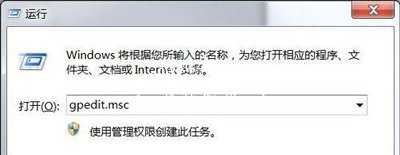
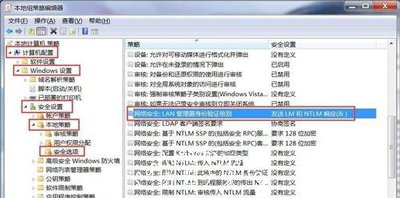
2、按顺序打开,计算机配置——Windows设置——安全设置——本地策略——网络安全:LAN 管理器身份验证级别;
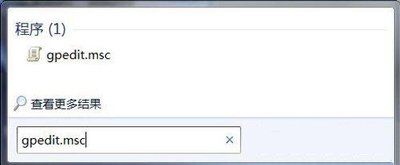
3、双击网络安全:“LAN 管理器身份验证级别”,将验证级别改为“发送LM和NTLM 响应(&)”,最后点击应用。
4、打开控制面板——网络和共享中心,查看目前使用的网络设置的是工作网络还是公用网络如果是公用网络,点击公用网络,更改为工作网络,电脑再重新启动下就可以了。
Win10系统常见问题解答:
Win10运行PR软件提示已阻止premier程序访问图形驱动怎么办
Win10系统打开天涯明月刀提示VFS资源包更新失败怎么解决
Win10打开IE提示ICBC Anti-Phishing class加载项可用怎么屏蔽
![笔记本安装win7系统步骤[多图]](https://img.jiaochengzhijia.com/uploadfile/2023/0330/20230330024507811.png@crop@160x90.png)
![如何给电脑重装系统win7[多图]](https://img.jiaochengzhijia.com/uploadfile/2023/0329/20230329223506146.png@crop@160x90.png)

![u盘安装win7系统教程图解[多图]](https://img.jiaochengzhijia.com/uploadfile/2023/0322/20230322061558376.png@crop@160x90.png)
![win7在线重装系统教程[多图]](https://img.jiaochengzhijia.com/uploadfile/2023/0322/20230322010628891.png@crop@160x90.png)
![win10系统删除thumbs隐藏文件的正确方法[多图]](https://img.jiaochengzhijia.com/uploads/allimg/200501/04360CZ4-0-lp.jpg@crop@240x180.jpg)
![教你win11预览版怎么升级正式版[多图]](https://img.jiaochengzhijia.com/uploadfile/2022/0323/20220323193731333.png@crop@240x180.png)
![win10升级win11镜像安装的教程[多图]](https://img.jiaochengzhijia.com/uploadfile/2022/0401/20220401030728731.png@crop@240x180.png)
![miui13有什么新功能-miui13新增功能详细介绍[多图]](https://img.jiaochengzhijia.com/uploadfile/2021/0728/20210728131811666.jpg@crop@240x180.jpg)